(Animacija PDF faile, žinoma, nematoma).
Kamerų nustatymas
Pirmasis žingsnis yra įrengti ir nustatyti atskiras kameras. Sukuriant naują Kameros objektą, „CINEMA 4D“ pagrindinės pozicijos ir perspektyvos priimamos iš karto. Šiuo metu aktyvi kamera lengvai atpažįstama objektų tvarkyklėje esančiu baltu kameros simboliu. Alternatyviai galite perjungti į norimą kamerą redaktoriaus Vaizdas meniu.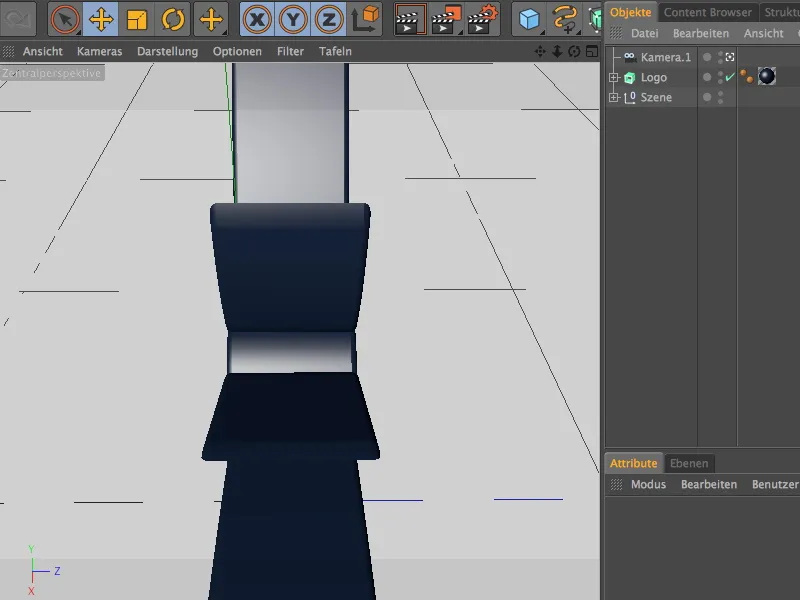
Kaip pradinę vietą ir pirmą kameros perspektyvą pasirinkau drugelio žvilgsnį iš dešinės viršutinės pusės. Čia buvo sukurtas pirmas Kameros objektas „Kamera.1“. Norėdami apsaugoti kamerą nuo atsitiktinio nustatymo, galite priskirti kameros apsaugos žymą. Kuriant kitą kamerą, įsitikinkite, kad laikinai perjungiate į Standartinę kamerą arba pirmiau sukūrėte naują Kameros objektą kitam požiūriui.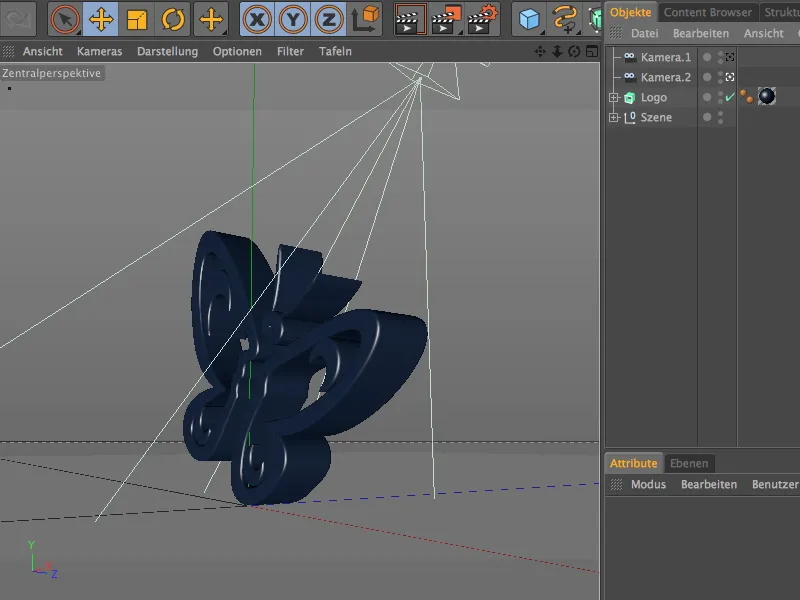
Iš šios perspektyvos sukūriau savo „Kamera.2“. Feino nustatymuose kamerai atkreipkite dėmesį, kad aktyvus būtų teisingas kamerų Objektų-Šaukštelėtojas.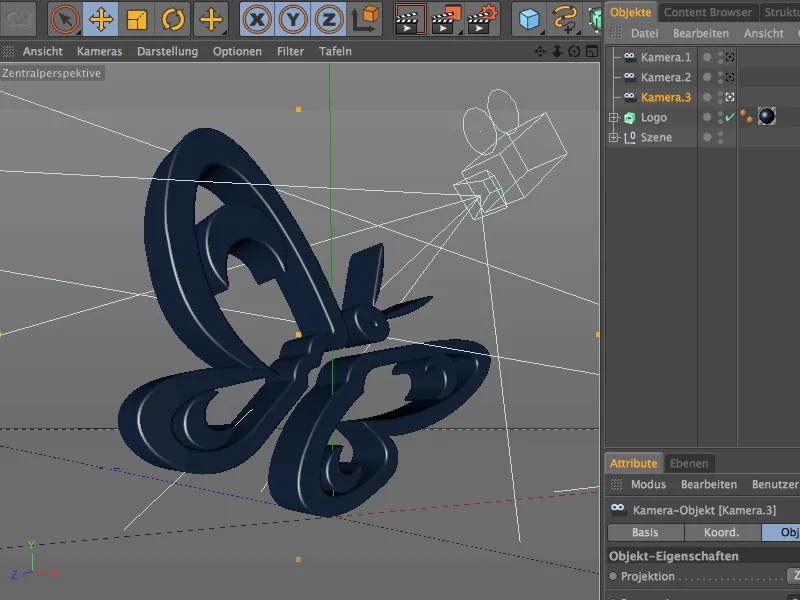
Mano trečia kamerų perspektyva „Kamera.3“ yra ant logotipo kito pusėje; padėtis yra vos virš žemės paviršiaus.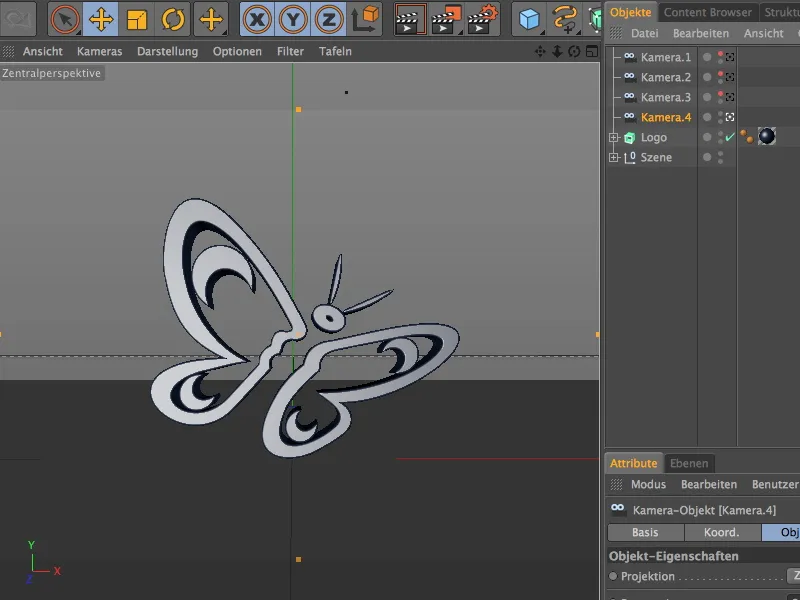
Ketvirta kamerų perspektyva „Kamera.4“ taip pat yra mūsų trumposios animacijos pabaigos vaizdas. Logotipas yra centrinėje dalyje ir beveik tiesiai priekioje.
Kamera-Morph kūrimas
Dabar, kai visas kameros įdėtos į sceną, iš šių keturių Kameros objektų galime sukurti norimą Kamera-Morphing.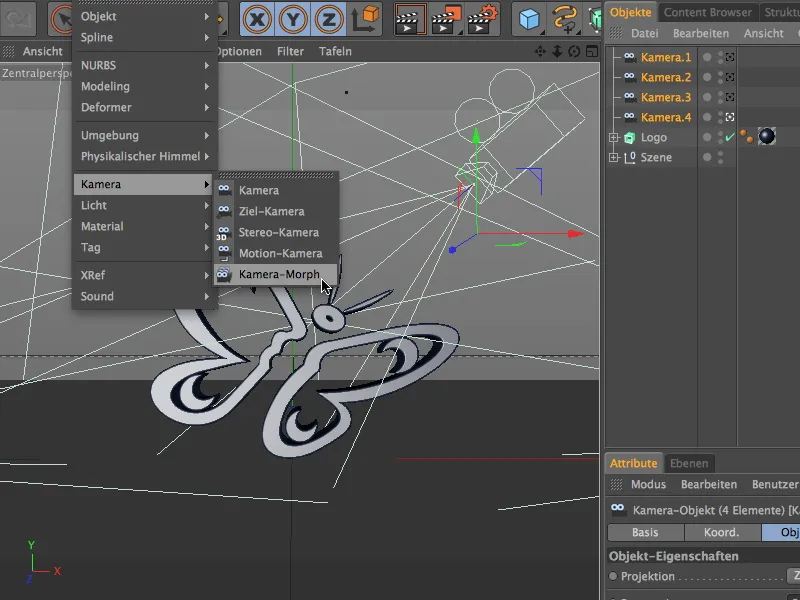
Tam iš karto visus keturis Kameros objektus pažymite per Objektų tvarkyklę ir tada iš redaktoriaus meniu „Kurti>Kamera“ pasirinkite komandą Kamera-Morph.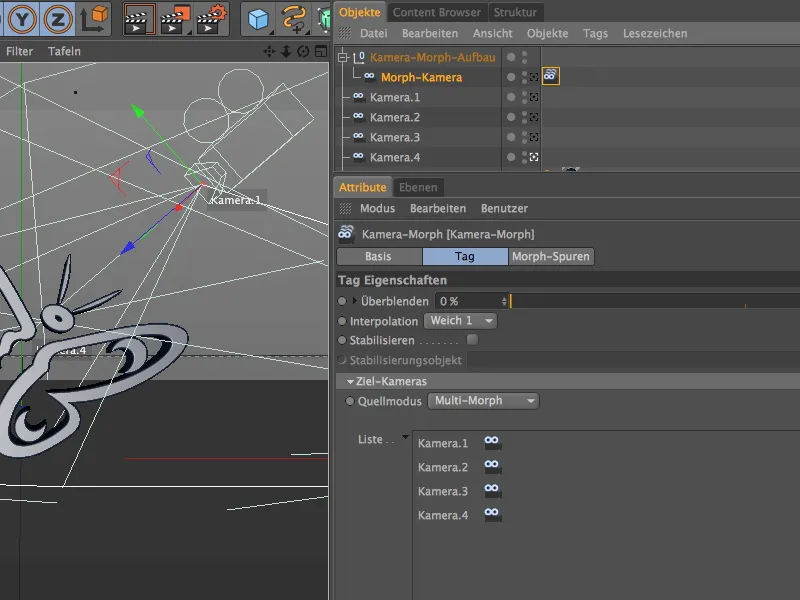
Šiuo veiksmu sukuriama nauja papildoma Kameros objektas pavadinimu „Morfo kamera“, kartu su Kamera-Morfo žyma. Šioje žymoje yra visi keturi mūsų sukurti ir nustatyti Kameros objektai, o jie pateikiami Sąraše. Šiame sąraše eilė taip pat nusako darbo tvarką, kuri taip pat nusako Morfing'o darbo tvarką, nes mūsų keturios kameros buvo įtrauktos tik kaip sąsaja, mes vis dar galime redaguoti šias kameras arba lengvai animuoti, o tai vėlai atsispindi kameros morfinge.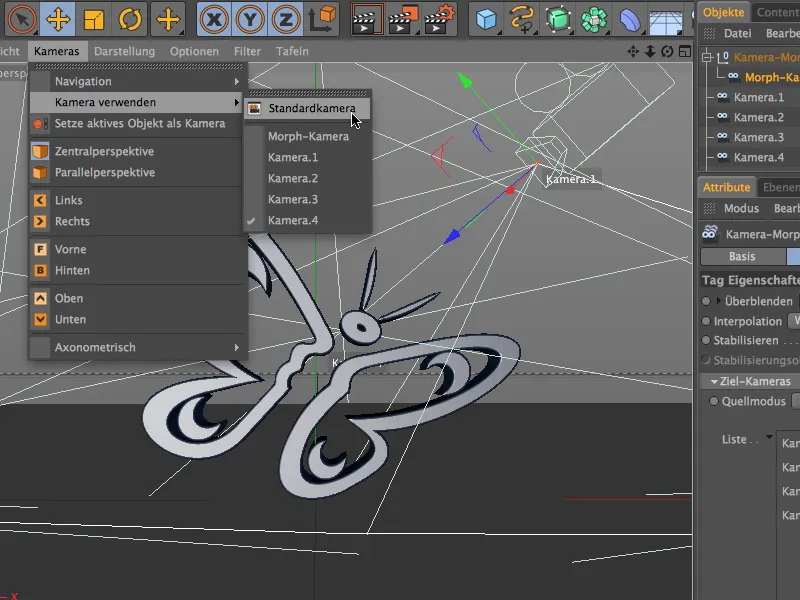
Kameros meniu „Redaktoriaus vaizdas“, apačioje esančioje Kameros naudoti skiltyje rasime tik ką sukurtą Morfo kamerą. Trumpam perjungiame į Standartinę kamerą, kad galėtume įvertinti kamera-filmą, sukurtą naudojant Kamera-Morphing.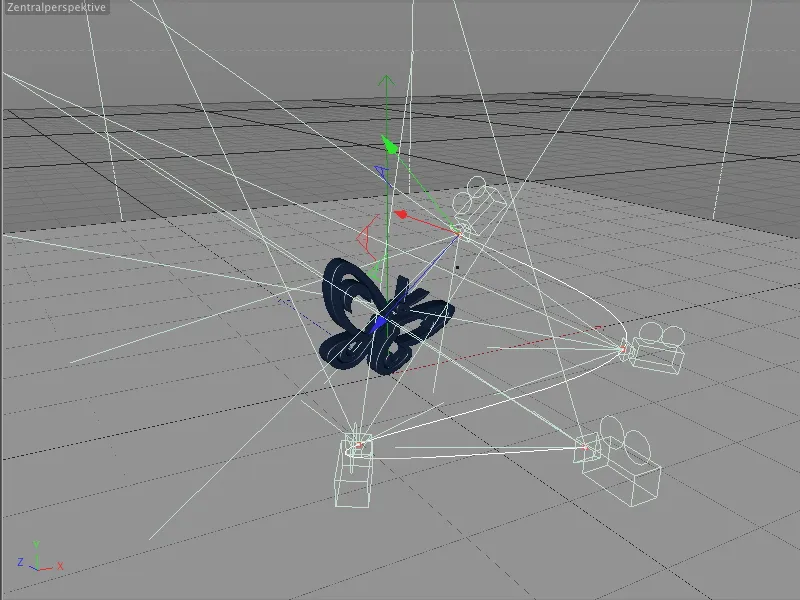
Visos mūsų įrengtos keturios kameros yra sujungtos Trajektorija. Ši Juda Trajektorija užtikrina kamerų judėjimą nuo pirmosios iki paskutinės kameros perspektyvos.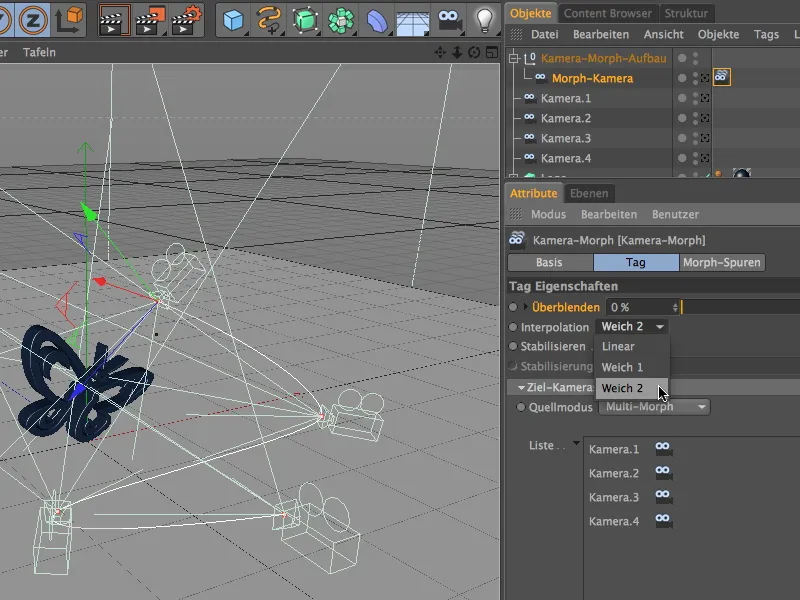
Kamera-Morfo žymės nustatymų dialoge galime pasirinkti tarp trijų judėjimo trajektorijos interpoliacijos tipų. Minkšta 1 atitinka kubinį Linijinį trajektorijos, kuris linkęs į virpesį, Minkšta 2 atitinka Akimo linijinį trajektoriją, kuris gali būti šiek tiek griežtesnis. Aš nusprendžiau dėl Akimo varianto.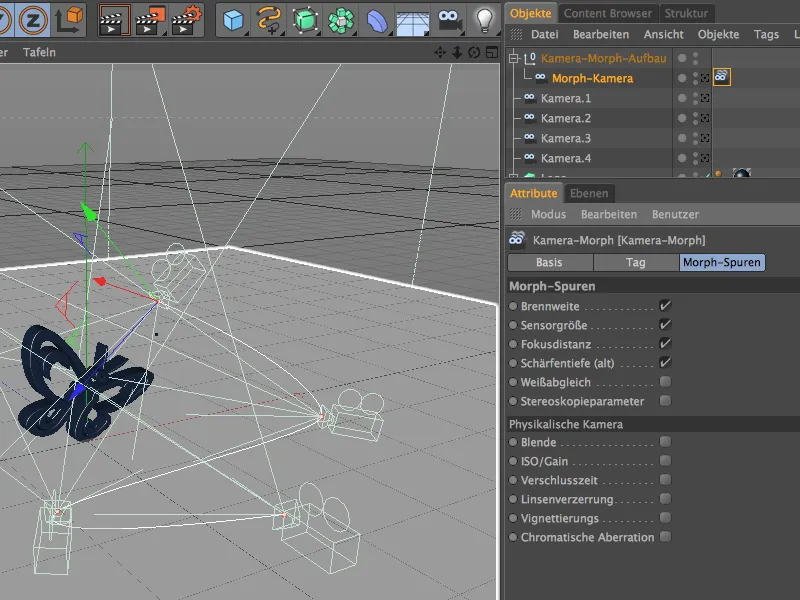
„Morfo takos“ nustatymų dialogo „Morph-Spuren-Seite“ puslapyje rasime kamerų fotografines charakteristikas, kurias Kamera-Morfo žymė turi įtraukti į judėjimą. Kadangi šioje vietoje nesame atlikę jokių ypatingų nustatymų savo Kameros objektams, standartiniai parametrai yra visiškai pakankami.
Kamerų animacija
Kamerų tvrdis yra nustatytas, judėjimo trajektorija sukurtos interpoliacijos būdu - dabar mums tiesiog reikia suanimuoti esminį parametrą, kad gautume iš to kamerą važiavimą.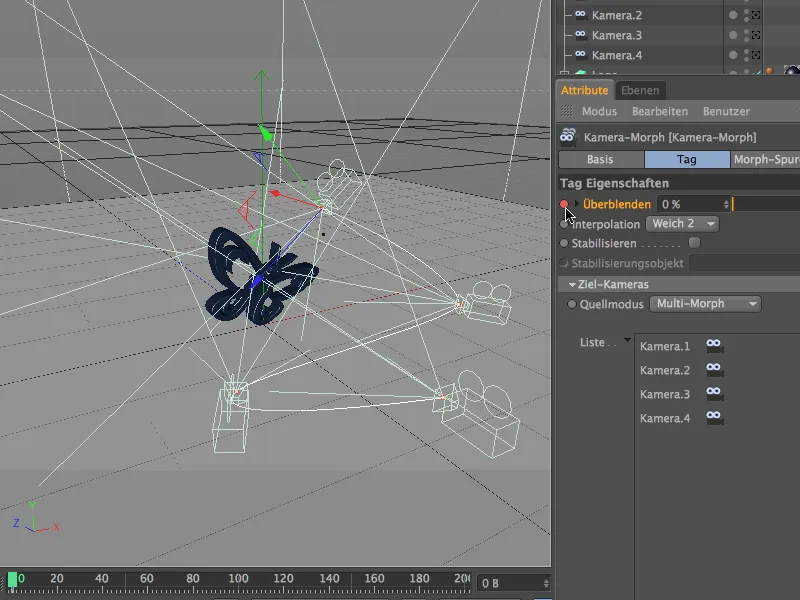
Žinoma, tai yra parametras Perjungti iš Nustatymų dialogo Kameros-Morfo-Tage. Įsitikinkite, kad laiko valdiklis nustatytas į 0 (arba 1) kad ir atsitiktumėte Contol arba Ctrl klavišu ir paspausdami parametrą ant apskritimo, nustatykite Raktažodį 0% reikšmei Perjungti reikšmės.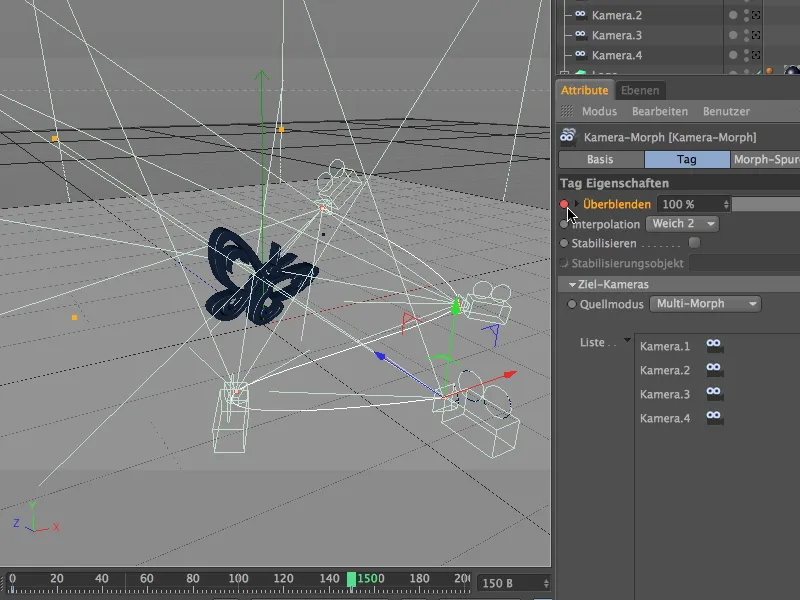
Tada perkelsite laiko valdiklį į 150 kad nustatytumėte Perjungti reikšmę kaip 100% ir vėl, paspausdami Contol arba Ctrl klavišu ir paspausdami parametrą ant apskritimo, sukurkite Raktažodį dėl Perjungti parametro. Turint kadrų dėmesį 25 kadruose per sekundę nuolatos gaunama animacijos trukmė 6 sekundėmis.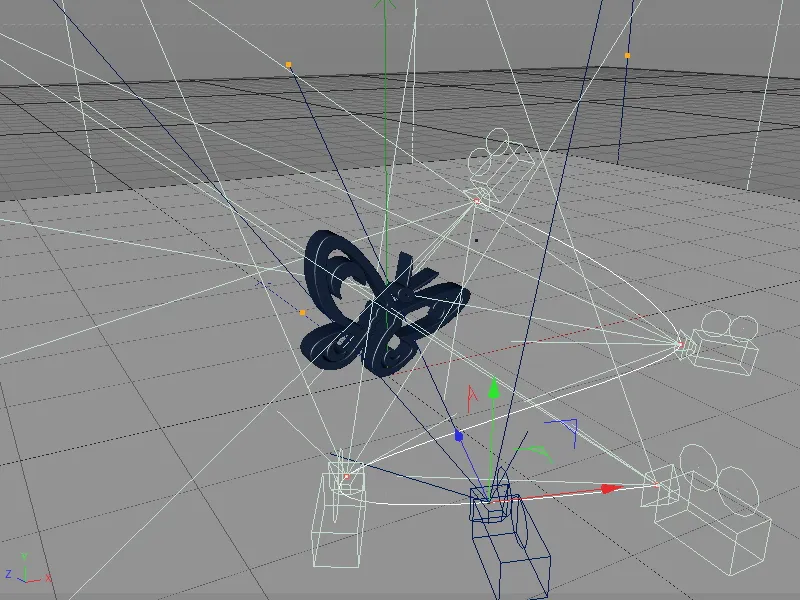
Paspaudus ant Leisti mygtuką pamatysime Morfo kamerą veiksmo metu. Ji, kaip mėlyna Kameros objektas redaktoriuje, juda pagal interpoliuotą judėjimo trajektoriją nuo kameros iki kameros.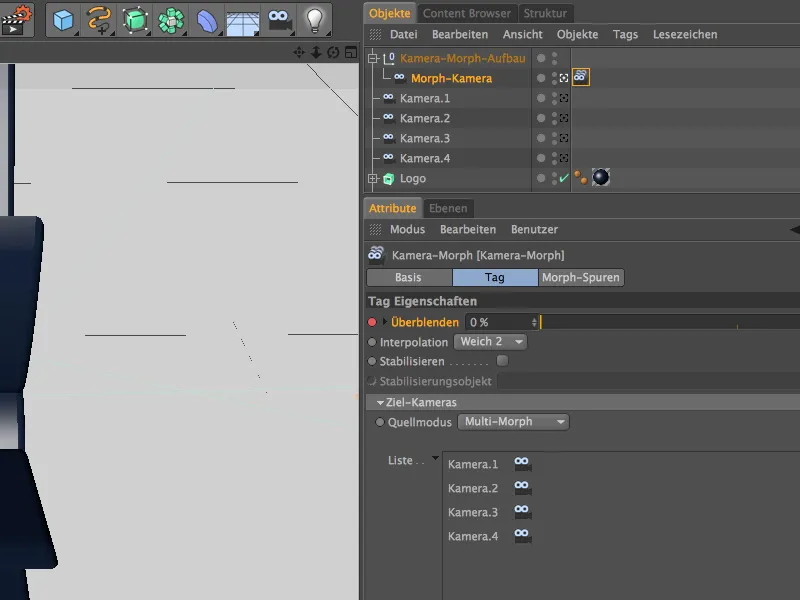
Tai tinkamas laikas perjungti į Objektų tvarkytuvę kad patirtumėte kamerą ir iš Morfo kameros perspektyvos.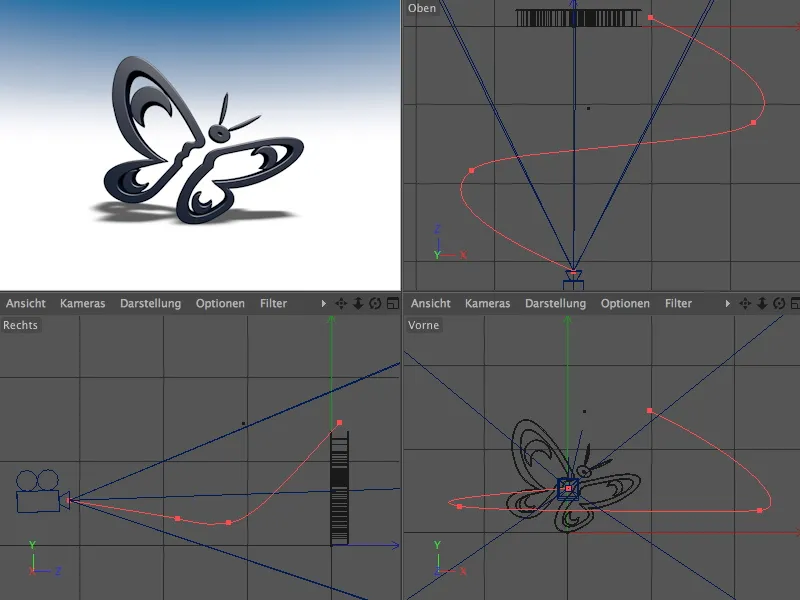
Kad nepamesčiau sąraše daugelio kamerų, patogu yra padaryti atskiras kameras, naudojant Šviesoforo svitintuvus objektų tvarkytuve. Mėlyna Morfo kamera ir atitinkamas raudonas judėjimo trajektorijos suteikia pakankamai informacijos apie Procesą ir Paremkamienius kamerų važiavimo.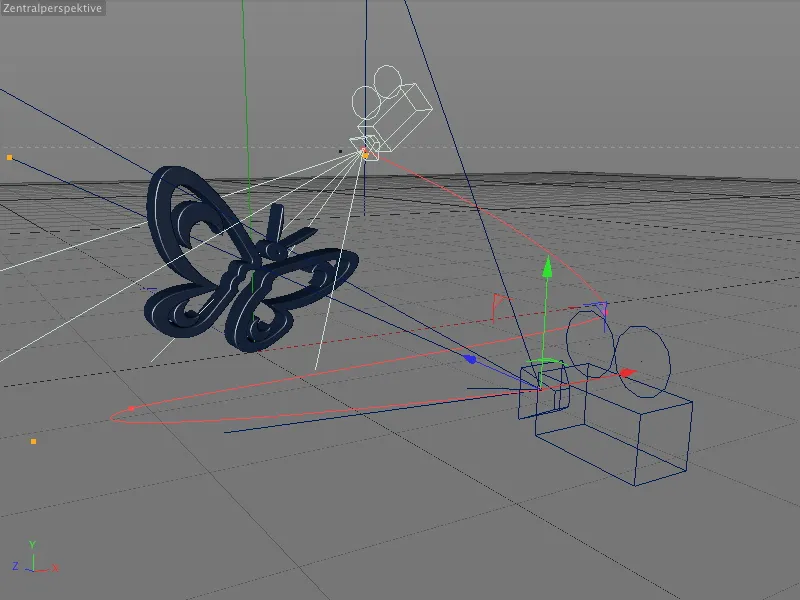
Taigi, atskira kamera greitai parinkta ir redaguojama - rezultuojantis kelias iškart matomas per raudoną judėjimo trajektoriją.


